Para fazer o procedimento de geração de boletos por turma no Proesc, siga os seguintes passos:
1. Acesse o Menu Financeiro, Submenu Boletos
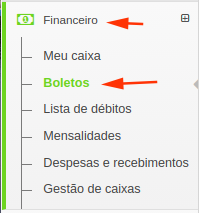
* Atenção: caso o menu não esteja aparente para você, solicite que o administrador da unidade entre em contato com o nosso chat online solicitando a liberação, ou que envie e-mail em contato@proesc.com.
2. Ao acessar o submenu Boletos, a seguinte tela irá aparecer:
Exercício: Selecione o exercício no qual estão as parcelas das turmas que os boletos serão gerados.
Turma: Selecione uma turma para fazer a geração dos boletos de alunos.
Vencimento: Selecione o mês referente ao vencimento das parcelas
Boleto Gerado: Nesta opção você pode setar para que apareçam somente os alunos que já possuem boletos gerados ou aqueles que não possuem boletos gerados. Mas nesse artigo, estamos ensinando a gerar, então pode selecionar no filtro os alunos que não possuem boletos gerados.
Tipo de Débito: MENSALIDADE ou OUTROS. Ao escolher o tipo de débito MENSALIDADE irá filtrar na tela apenas os débitos de Mensalidade dos alunos, ou seja, aqueles débitos vinculados a Matrícula. Ao selecionar a opção OUTROS, irá aparecer na tela todos os outros débitos avulsos dos alunos, que não forem de MENSALIDADE referentes a matrícula, exemplo : débito de lanche, débito de biblioteca, débitos de eventos, etc.
3. Após inserir os filtros, os alunos enturmados irão ser listados na mesma tela:
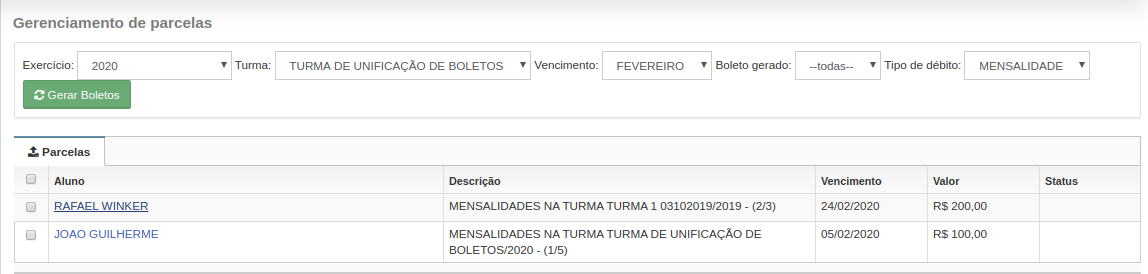
* A geração de boletos funciona de acordo com a data de vencimento das parcelas dos alunos, ou seja, irá gerar boletos para todos os débitos dos alunos enturmados, com vencimento para o mês atual. Na imagem de exemplo acima, serão gerados todos os débitos da turma.
* Para gerar boletos para os alunos é preciso que previamente você tenha criado um débito para o aluno, e neste débito tenha gerado somente carnê, sem boleto!
4. Selecione na caixa de seleção quais alunos você deseja Gerar boletos e clique em:
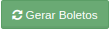 , irá aparecer a seguinte tela:
, irá aparecer a seguinte tela:
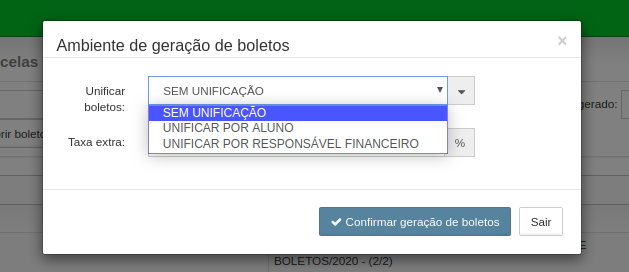
* O campo Taxa Extra tem a função de uma edição rápida no valor da parcela para que venha com um valor à mais. Os valores inseridos devem ser do tipo REAL (Ex: 150) para adicionar R$150,00 reais ao valor que já consta no boleto.
Clique na opção "SEM UNIFICAÇÃO" e em seguida em 
5.Seus boletos foram gerados com sucesso e a seguinte mensagem deve aparecer no topo da tela 
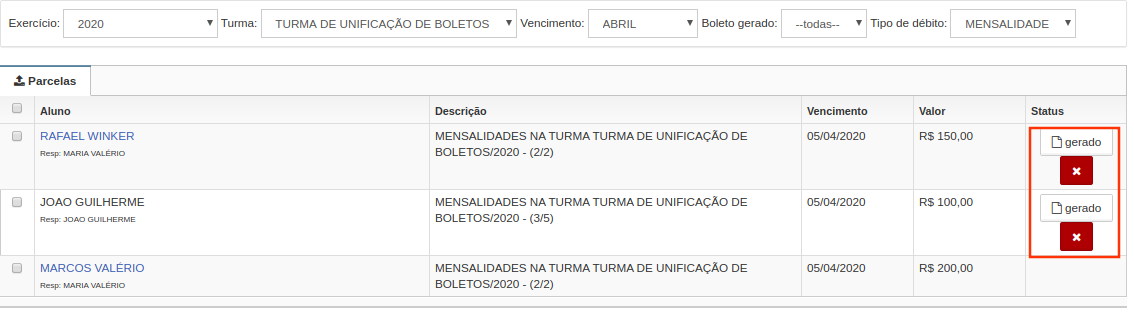
* Caso precise cancelar o boleto, ou seja, excluir o boleto criado, clique no botão  .
.
6. Imprimindo boletos:
Para fazer a impressão, clique no botão  ao lado da parcela ou marque na caixa de seleção ao lado do nome dos alunos e em seguida clique em
ao lado da parcela ou marque na caixa de seleção ao lado do nome dos alunos e em seguida clique em 
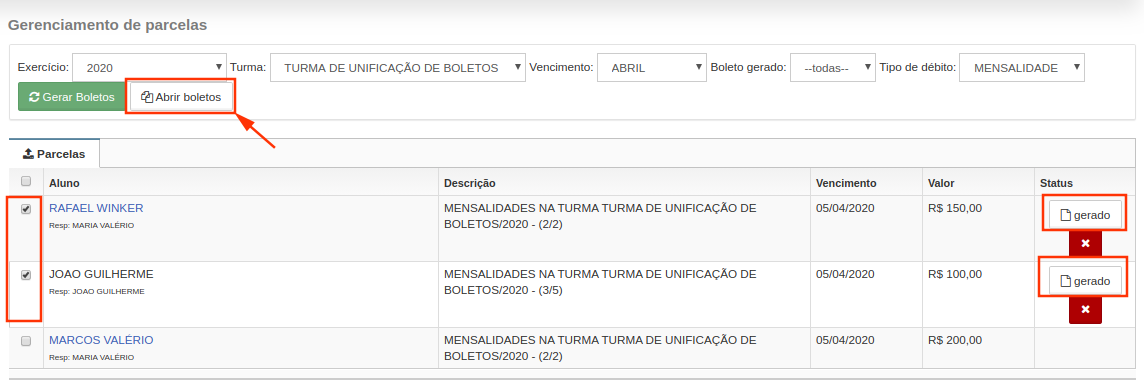
7. Exemplo de como será impresso o boleto: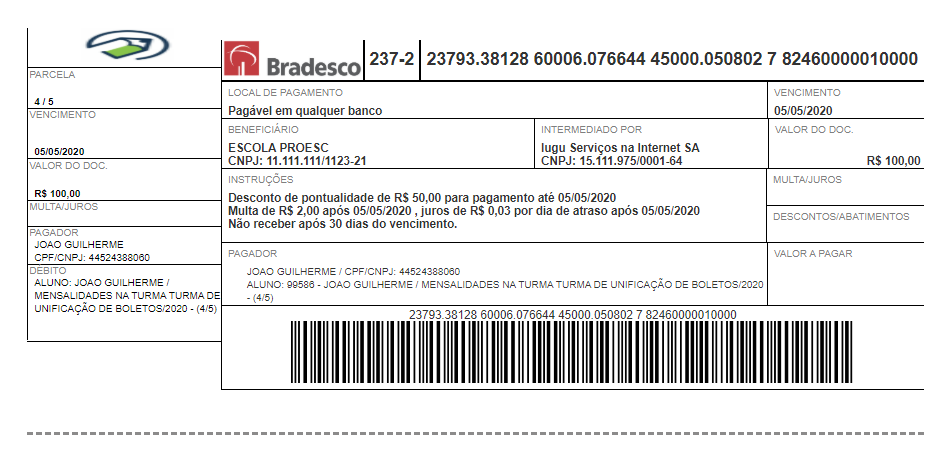
Gostou? Então que tal você checar outros artigos da nossa Base de Conhecimento? Basta acessar base.proesc.com.
Até a próxima 🚀💚
Comentários
0 comentário
Por favor, entre para comentar.